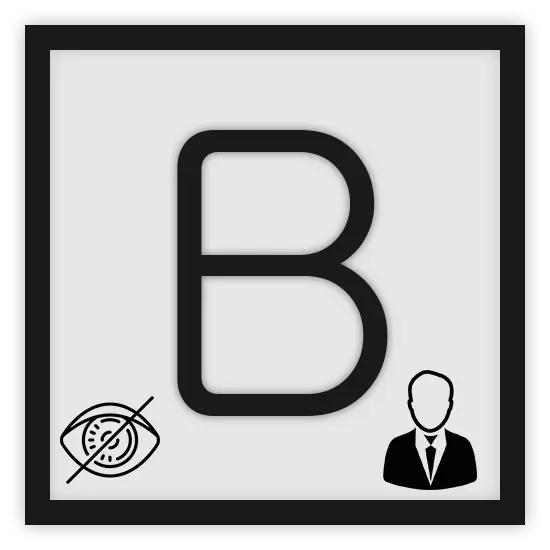
မည်သည့်ပုံနှိပ်ထုတ်ဝေမှုမှစီမံခန့်ခွဲသူများကိုစီမံခန့်ခွဲသူများအတွက်လူမှုရေးကွန်ရက်၏အသုံးပြုသူများအတွက်မကြာခဏဖြစ်လေ့ရှိသည်။ ဒီဆောင်းပါးမှာကျွန်တော်တို့ဘယ်လိုလုပ်ရမလဲဆိုတာပါ။
vkontakte ခေါင်းဆောင်များထက်ဖျောက်ပါ
ယနေ့ VK လုပ်ဆောင်နိုင်စွမ်း၏လတ်တလောနောက်ဆုံးသတင်းများကိုပေးထားသောကြောင့်ရပ်ရွာလူထုမန်နေဂျာများကိုဖျောက်ထားသည့်သက်တောင့်သက်သာရှိသောနည်းလမ်းများသာရှိသည်။ လုပ်ငန်းကိုအောင်မြင်ရန်ရွေးချယ်ထားသောနည်းလမ်းမည်သို့ပင်ရှိပါစေဖန်ဆင်းရှင်အပါအဝင်လူထုလမ်းညွှန်အကြောင်းမည်သူမျှမလေ့လာနိုင်ပါ။သင်မည်သူမည်ဝါဖြစ်သည်ကိုသင်ရွေးချယ်ရန်အခမဲ့ဖြစ်သည်။ ဤအမျိုးအစားမျိုးအတွက်ကိရိယာများကသင့်အား parameters များကိုကန့်သတ်ချက်များမရှိဘဲလွတ်လပ်စွာသတ်မှတ်ထားရန်ခွင့်ပြုသည်။
ကျေးဇူးပြု. သတိပြုရန်မှာ Vkontakte အသိုင်းအဝိုင်း၏ဖန်ဆင်းခြင်းကိုသင်ဖန်ဆင်းခြင်း၏နေရာကိုသင်ပြုလုပ်မှသာသက်ဆိုင်သည်။
နည်းလမ်း 1: block အဆက်အသွယ်များကိုအသုံးပြုခြင်း
အသိုင်းအဝိုင်းမန်နေဂျာများကိုဖုံးကွယ်ထားသည့်ပထမနည်းလမ်းမှာရိုးရှင်းသောအသုံးအများဆုံးနှင့်တိုက်ရိုက်အသုံးပြုသူ interface နှင့်တိုက်ရိုက်ဆက်နွှယ်သည်။ ဤနည်းလမ်းကိုအထူးသဖြင့်ဤနည်းလမ်းကိုဤလူမှုကွန်ယက်တွင်အသစ်ရောက်ရှိလာသောလူသစ်များကစမ်းသပ်ပြီးလျှင်မကြာခဏအသုံးပြုသည်။
- အဓိက menu မှတစ်ဆင့် "Group" အပိုင်းသို့ပြောင်းပါ။ စီမံခန့်ခွဲမှု tab သို့သွားပြီးသင်၌အမြင့်ဆုံးအခွင့်အရေးများရှိသည့်ရပ်ရွာကိုဖွင့်ပါ။
- အဓိကအသိုင်းအဝိုင်းစာမျက်နှာရှိညာဘက်ခြမ်းတွင်ဆက်သွယ်ရန်အချက်အလက်ပိတ်ပင်တားဆီးမှုကိုရှာပြီး၎င်း၏ခေါင်းစဉ်ကိုနှိပ်ပါ။
- ပွင့်လင်းသော 0 င်းဒိုးတွင်သင်ဝှက်ရန်လိုအပ်သော ဦး ခေါင်းကိုရှာဖွေရန်နှင့် mouse cursor ယူဆောင်လာရန်လိုအပ်သည်။
- လက်ျာဘက်၌ခေါင်း၏ ဦး ခေါင်းကိုယ်စားခေါင်းကိုက်ခြင်းခလုတ်ကို နှိပ်. Pop-up "icon" icon "icon ပါ 0 င်သည့် crip-icon ကိုနှိပ်ပါ။
- ထို့နောက်ရွေးချယ်ထားသောလူတစ် ဦး အားရည်ညွှန်းချက်သည်ပြန်လည်နာလန်ထူမှုဖြစ်နိုင်ခြေမရှိသော "အဆက်အသွယ်အမည်များ" မှချက်ချင်းပျောက်ကွယ်သွားသည်။
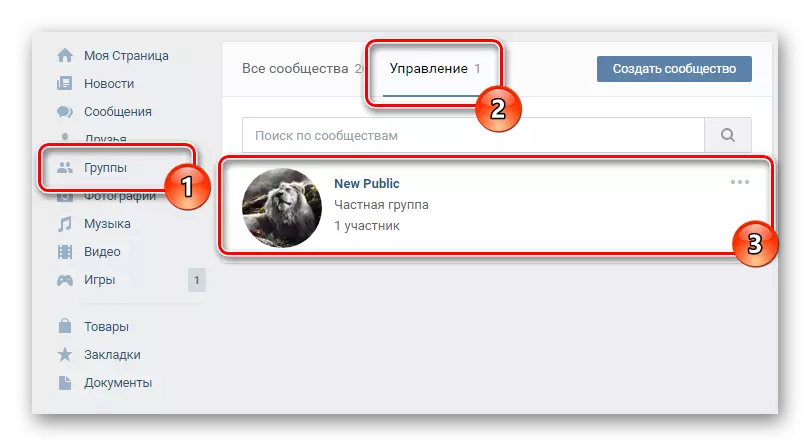
အများဆုံးသည်ဖန်ဆင်းရှင်၏အခွင့်အရေးကိုသာသီးသန့်စဉ်းစားသည်။ စီမံခန့်ခွဲသူများသည်အများပြည်သူကိုစီမံခန့်ခွဲခြင်းနှင့်တည်းဖြတ်ခြင်းအတွက်အကန့်အသတ်ဖြင့်သာရှိသည်။
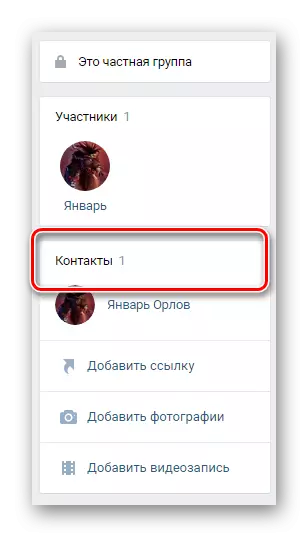
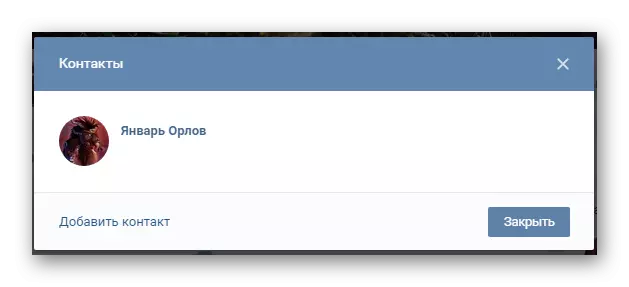
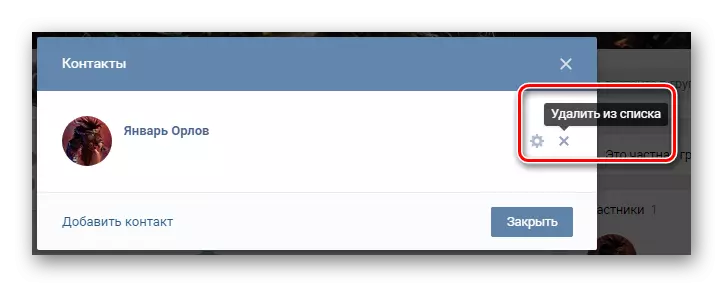
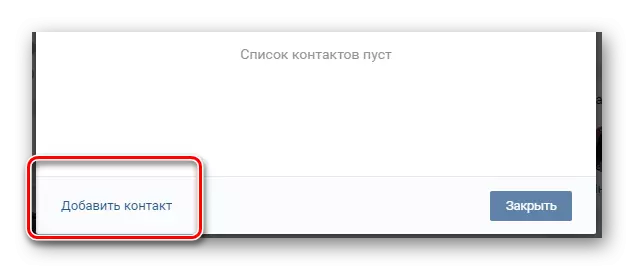
မန်နေဂျာကိုဤအပိုင်းသို့ပြန်လည်ရယူရန်လိုအပ်ပါကအထူးခလုတ်ကိုသုံးပါ။ "အဆက်အသွယ်ထည့်ပါ".
ပုန်းကွယ်နေသောစာရင်းတွင်အဆက်အသွယ်စာရင်းတွင်မန်နေဂျာများစာရင်းတွင်မန်နေဂျာများမရှိပါကဤယူနစ်သည်ရပ်ရွာ၏အဓိကစာမျက်နှာမှပျောက်ကွယ်သွားလိမ့်မည်ဖြစ်သည်ကိုသတိပြုပါ။ ရလဒ်အနေဖြင့်လူသစ်၏အဆက်အသွယ်အချက်အလက်များပြုလုပ်ရန်သို့မဟုတ်အဟောင်းကိုပြန်ပို့ရန်လိုအပ်ပါကအုပ်စု၏ပင်မစာမျက်နှာရှိ "add contacts" ကိုရှာဖွေရန်နှင့်အသုံးပြုရန်လိုအပ်လိမ့်မည်။
ဤနည်းလမ်းသည်ထူးခြားသည့်မန်နေဂျာများကိုအုပ်စုလိုက်ပါ 0 င်သူများထဲတွင်သာမကဖန်ဆင်းရှင်အနေဖြင့်သာဖုံးကွယ်ထားနိုင်သည်။
တွေ့မြင်နိုင်သည့်အတိုင်းဤနည်းစနစ်သည်အလွန်လွယ်ကူသည်, ၎င်းသည်အဓိကအသိုင်းအဝိုင်းဆက်တင်များကိုမပြောင်းလဲနိုင်သောအစပြုသူများသို့မဟုတ်အသုံးပြုသူများအတွက်အကောင်းဆုံးဖြစ်သည်။
နည်းလမ်း 2. အများပြည်သူ settings ကိုအသုံးပြုခြင်း
ရပ်ရွာအမှုဆောင်များနှင့် ပတ်သက်. မလိုအပ်သောကိုးကားခြင်းမှကယ်လွှတ်ခြင်း၏ဒုတိယနည်းလမ်းသည်ပထမထက်အနည်းငယ်ရှုပ်ထွေးသည်။ ၎င်းသည်သင်ပင်မစာမျက်နှာပါအကြောင်းအရာမဟုတ်သောအကြောင်းအရာများကိုလွတ်လပ်စွာတည်းဖြတ်ရန်လိုအပ်သော်လည်းရပ်ရွာ၏ parametersters များကိုတိုက်ရိုက်တည်းဖြတ်ရန်လိုအပ်လိမ့်မည်ဟူသောအချက်ကြောင့်ဖြစ်သည်။
သင်၏လုပ်ရပ်များကိုပြန်လှိမ့်ရန်လိုအပ်ပါကညွှန်ကြားချက်မှလုပ်ရပ်များကိုသင်ထပ်ခါတလဲလဲပြုလုပ်နိုင်သည်။
- ၎င်း၏ရပ်ရွာ၏အဓိကစာမျက်နှာတွင်ရှိနေခြင်းသည်အဓိကပုံရိပ်အောက်တွင် "... " ခလုတ်ကိုရှာပါ။ ၎င်းကိုနှိပ်ပါ။
- တင်သွင်းထားသောကဏ္ sections များမှအခြေခံပြည်သူ့ဆက်တင်များကိုဖွင့်ရန် "Community Management" ကိုရွေးချယ်ပါ။
- 0 င်းဒိုး၏ညာဘက်အခြမ်းတွင်ထားရှိသည့်လမ်းညွှန်မီနူးမှတစ်ဆင့် "ပါ 0 င်သူများ" tab သို့ပြောင်းပါ။
- ထို့နောက်တူညီသောမီနူးကို အသုံးပြု. အပိုဆောင်း tab "အရာရှိများ" သို့သွားပါ။
- တင်ပြထားသည့်စာရင်းတွင်သင်ဝှက်လိုသောအသုံးပြုသူကိုရှာပါ, ၎င်း၏အမည်အောက်တွင်တည်းဖြတ်ခလုတ်ကိုနှိပ်ပါ။
- ဖွင့်လှစ်သောပြတင်းပေါက်၌ "Contacts block in display" ကိုရှာပြီး checkbox ကိုဖယ်ရှားပါ။
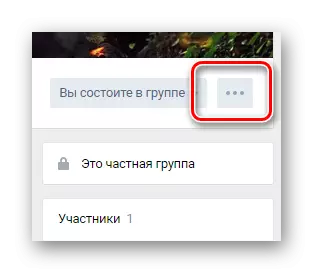
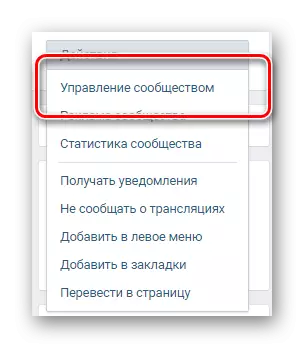
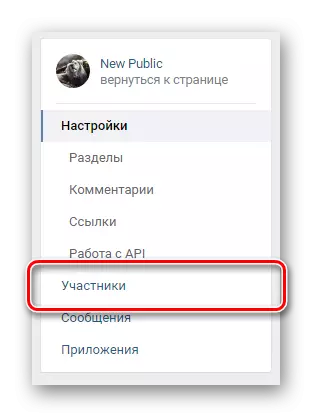
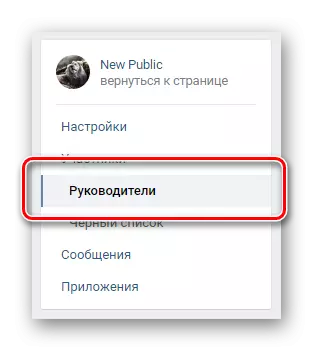
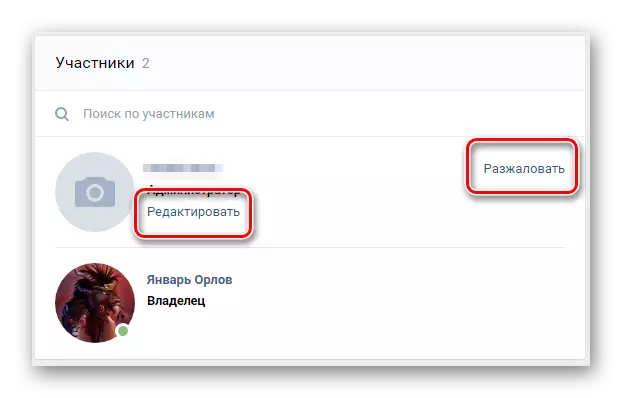
သငျသညျအင်္ဂါရပ်ကိုလည်းသုံးနိုင်သည်။ "ဖျက်ပစ်" ရလဒ်အနေဖြင့်ဤအသုံးပြုသူသည်၎င်း၏အခွင့်အရေးများကိုဆုံးရှုံးပြီးမန်နေဂျာများစာရင်းမှပျောက်ကွယ်သွားလိမ့်မည်။ သို့သော်ကဏ္ in တွင်ထည့်သွင်းစဉ်းစားရန်အရေးကြီးသည် "အဆက်အသွယ်များ" ဤကိစ္စတွင်အသုံးပြုသူသည်သင်ပထမဆုံးအမည်ရှိသည့်နည်းလမ်းကိုမဖျက်မှီတိုင်အောင်ကျန်ရှိနေသေးသည်အထိကျန်ရှိနေသေးသည်။

ကိုကလစ်နှိပ်ပါရန်မမေ့ပါနှင့် "Save" အခွင့်အာဏာညှိနှိုင်းမှု 0 င်းဒိုးကိုထပ်မံပိတ်ပစ်နှင့်အတူ parameters အသစ်များလျှောက်ထားရန်။
လုပ်ရပ်အားလုံး၏ရလဒ်အနေဖြင့်ရွေးချယ်ထားသောမန်နေဂျာသည်အဆက်အသွယ် parameters များကိုမပြောင်းလဲမချင်းရွေးချယ်ထားသည့်မန်နေဂျာကိုဖုံးကွယ်လိမ့်မည်။ အကြံပြုချက်များကိုအကောင်အထည်ဖော်သည့်လုပ်ငန်းစဉ်တွင်ပြ problems နာမရှိပါဟုကျွန်ုပ်တို့မျှော်လင့်ပါသည်။ အရာရာအကောင်းဆုံးဖြစ်ပါစေ!
